排序方法:首先选中第一行,点击页面顶部的“开始”-“筛选”;然后在弹出的窗口“内容筛选”里输入指定字段,点击“确定”;接着选中筛选后的所有数据,点击“开始”-“排序
排序方法:首先选中第一行,点击页面顶部的“开始”-“筛选”;然后在弹出的窗口“内容筛选”里输入指定字段,点击“确定”;接着选中筛选后的所有数据,点击“开始”-“排序”-“自定义排序”;最后在弹出的窗口里选择指定列,点击“确定”即可。

本教程操作环境:windows7系统、WPS Office11.1.0.10314版、Dell G3电脑。
打开桌面上的excel文档
![1620618430417332.png 8$OOD(026I0C4(UDJ]US`TN.png](http://img.558idc.com/uploadfile/allimg/execl-1/1620618430417332.png)
选中第一行,再按“开始”菜单栏中的“筛选”按钮,如红色圈出的地方:
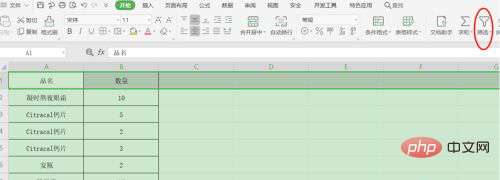
先将Excel按照需求筛选表格内容,如筛选品名是钙片的数据,在筛选下拉内容中输入“钙片”点确定,如下:
![1620618600374084.png ~KK]8WN~)`U1J%N@T%O%}YP.png](http://img.558idc.com/uploadfile/allimg/execl-1/1620618600374084.png)
此时筛选状态下的“钙片”全部显示,但是序号默认原来的行列,并没有排序,如图所示:
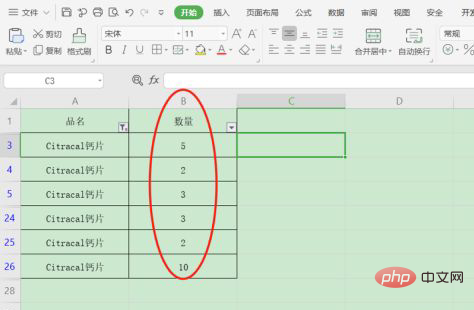
选中筛选中所有钙片的单元格数据区域(红色框选位置),然后点“开始”中的“排序”–“自定义排序”,如红色箭头所指之处:
![1620618682386525.png $RD2M)CAPWI}]A7MZJ)8GBB.png](http://img.558idc.com/uploadfile/allimg/execl-1/1620618682386525.png)
在弹出的窗口中选择“列B”,点“确定”即可:
![1620618721695679.png HED5W8]N%M_EA}ZMO}CFH[L.png](http://img.558idc.com/uploadfile/allimg/execl-1/1620618721695679.png)
排序后结果显示如下:
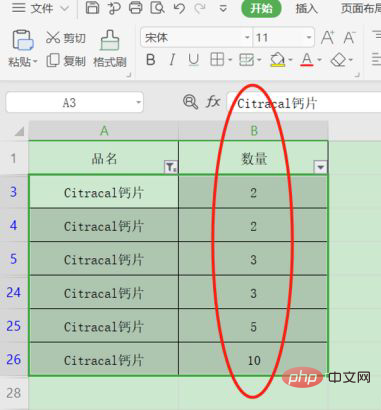
相关学习推荐:excel教程
以上就是在筛选状态下如何排序的详细内容,更多请关注自由互联其它相关文章!
